Как удалить учетную запись Microsoft из Windows 11

Если вы больше не хотите использовать учетную запись Microsoft, вы можете удалить учетную запись Microsoft из Windows 11 и вместо этого переключиться на локального пользователя. Вот как.
Есть несколько преимуществ для входа на ПК с Windows 11 с учетной записью Microsoft. Например, учетная запись Microsoft позволяет синхронизировать файлы и настройки профиля между разными ПК.
Программы для Windows, мобильные приложения, игры - ВСЁ БЕСПЛАТНО, в нашем закрытом телеграмм канале - Подписывайтесь:)
Это не значит, что они идеальны. Вы доверяете Microsoft большое количество данных, и если вы предпочитаете конфиденциальность, вы можете вернуться к использованию локальной учетной записи. Если вы позволяете кому-то другому использовать ваш компьютер, переключение на локальную учетную запись, вероятно, будет более безопасным вариантом.
Какой бы ни была причина, вот посмотрите, как вы можете удалить учетную запись Microsoft из Windows 11.
Как удалить учетную запись Microsoft из Windows 11
Учетные записи Microsoft привязаны к вашему ПК. Однако, если вам не нужна или не нужна эта договоренность с Microsoft, вы можете удалить свою учетную запись.
Примечание: Чтобы удалить учетную запись Microsoft, вам необходимо сначала создать локальную учетную запись пользователя с правами администратора.
Чтобы удалить свою учетную запись Microsoft из Windows 11, выполните следующие действия:
- Нажимать Начинать и выберите Настройки из меню. В качестве альтернативы используйте сочетание клавиш Клавиша Windows + I чтобы открыть настройки напрямую.

- Следующим шагом будет добавление локальной учетной записи с правами администратора. Когда откроются настройки, нажмите Счета с левой панели, а затем Семья и другие пользователи справа.
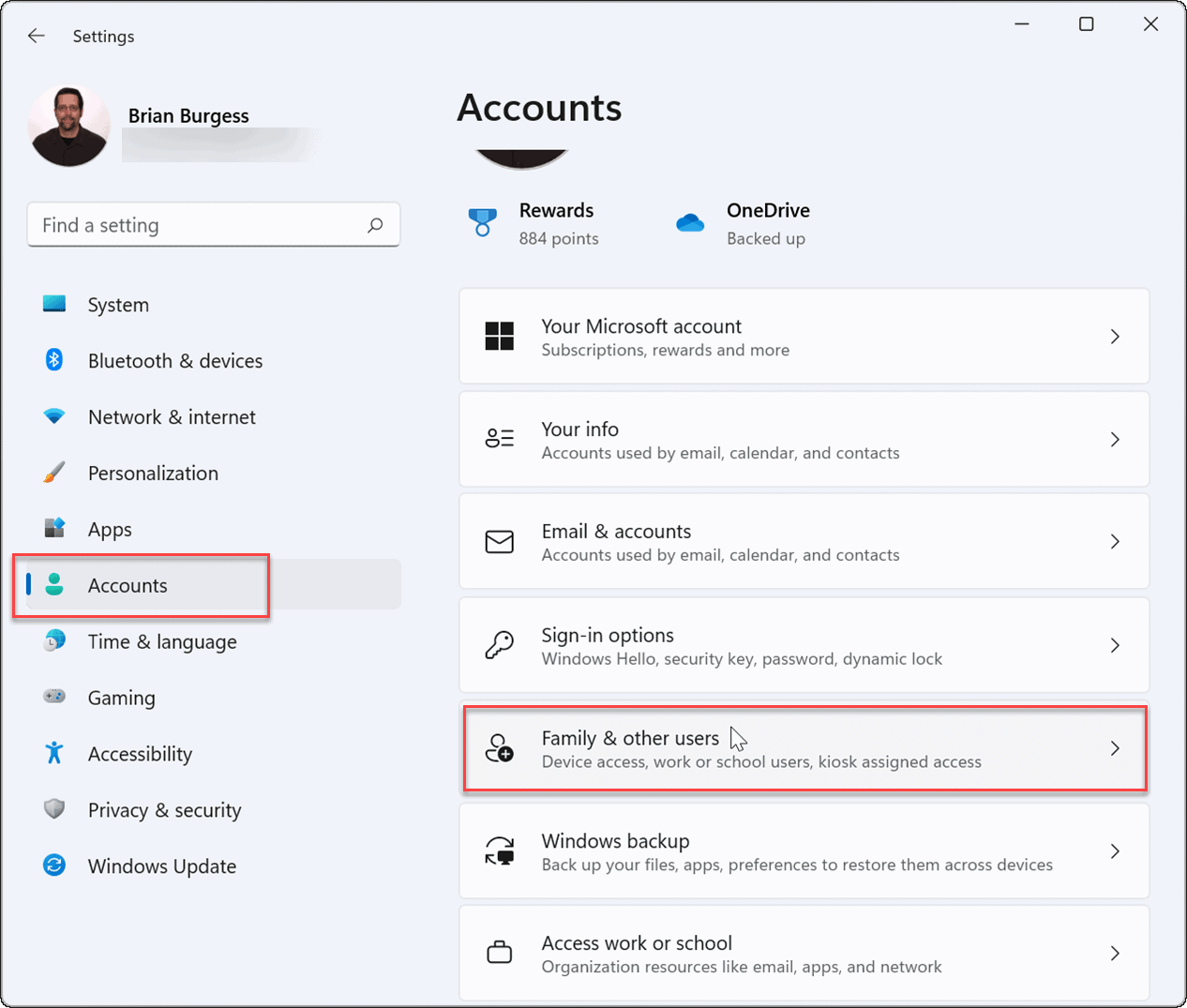
- Далее нажмите на Добавить аккаунт кнопка под Другие пользователи раздел для добавления другого пользователя.
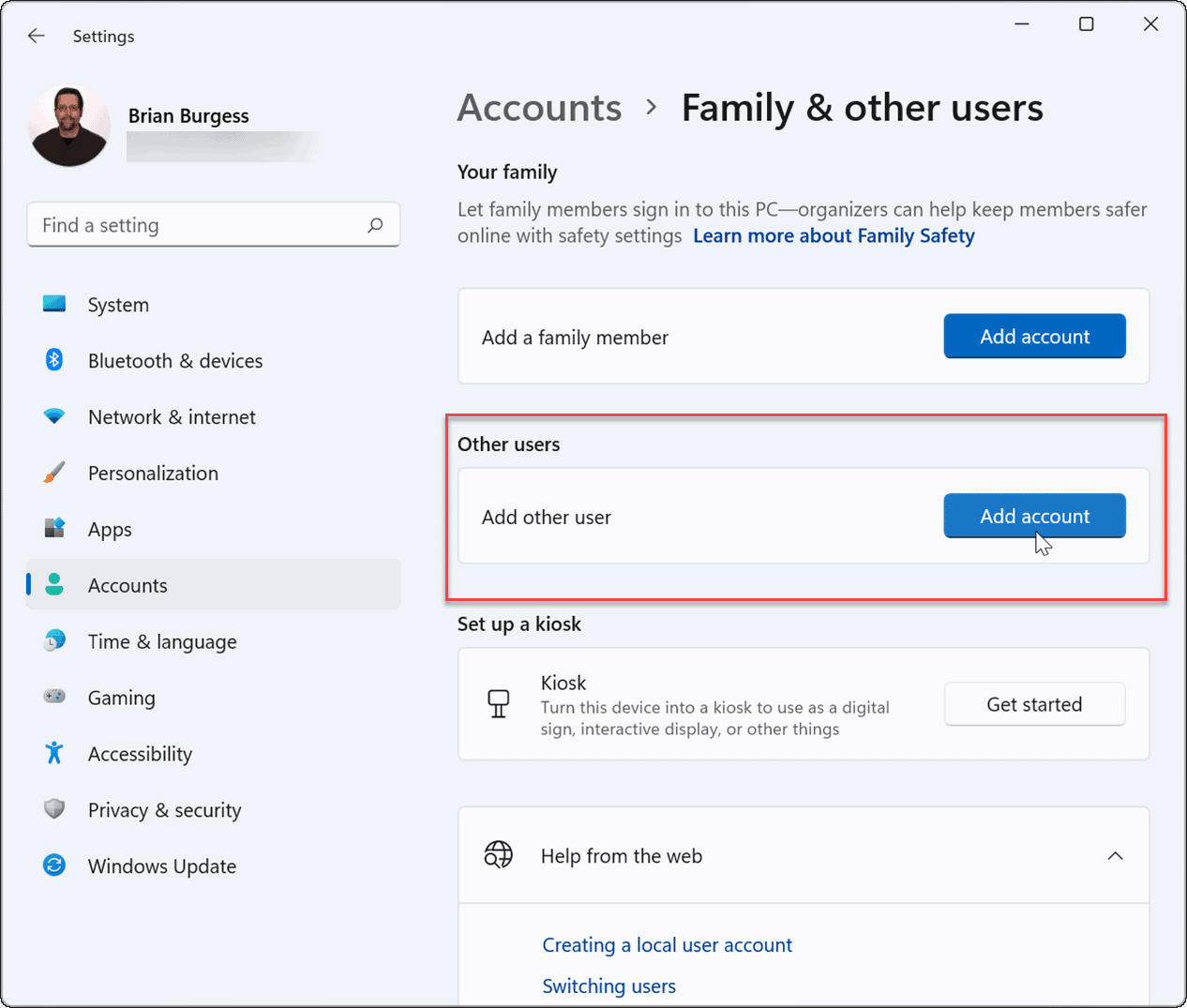
- Когда появится экран входа в Microsoft, щелкните значок У меня нет данных для входа этого человека ссылку и нажмите Следующий.
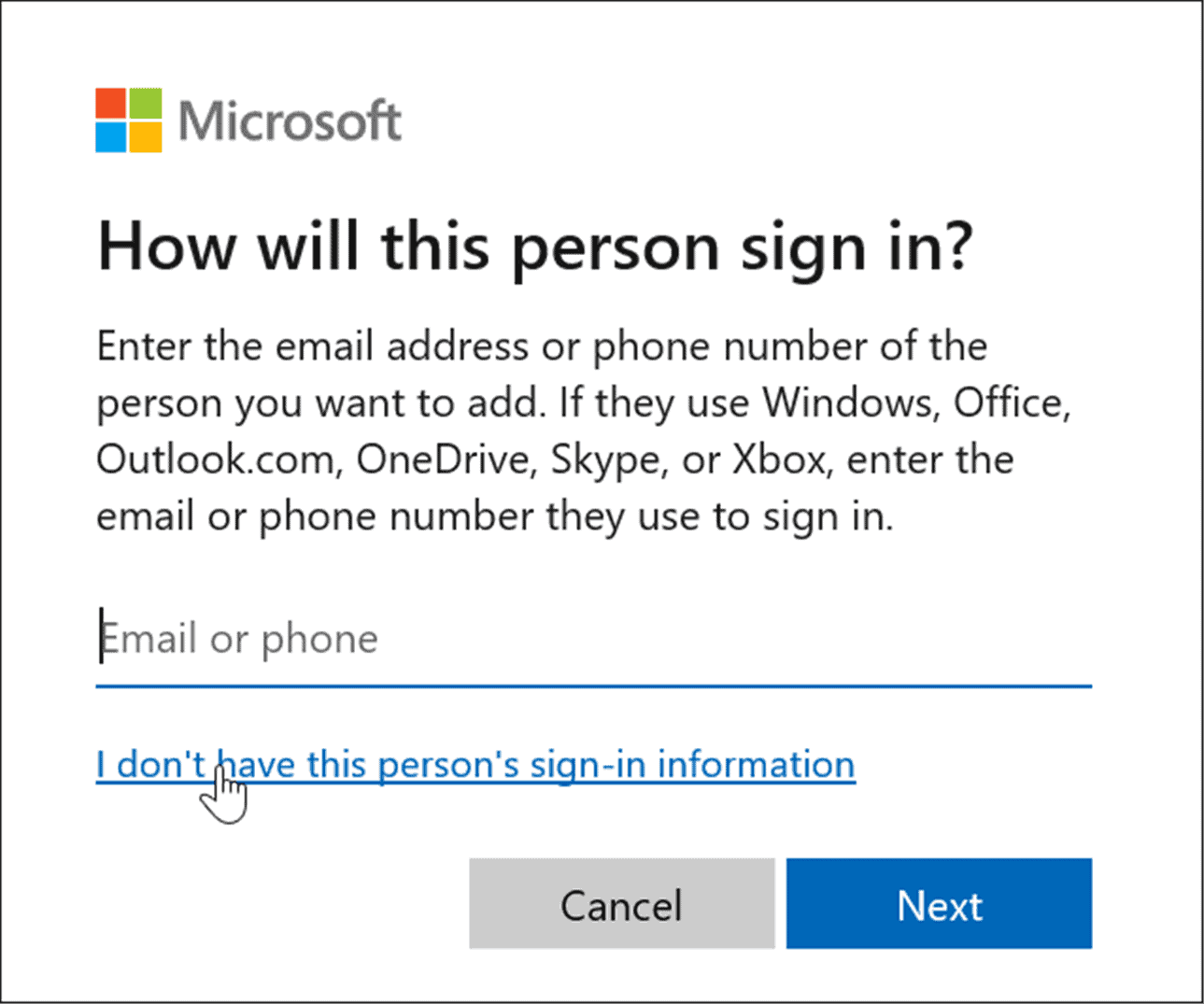
- Нажмите на Добавить пользователя без учетной записи Microsoft ссылку на следующем экране и нажмите Следующий.
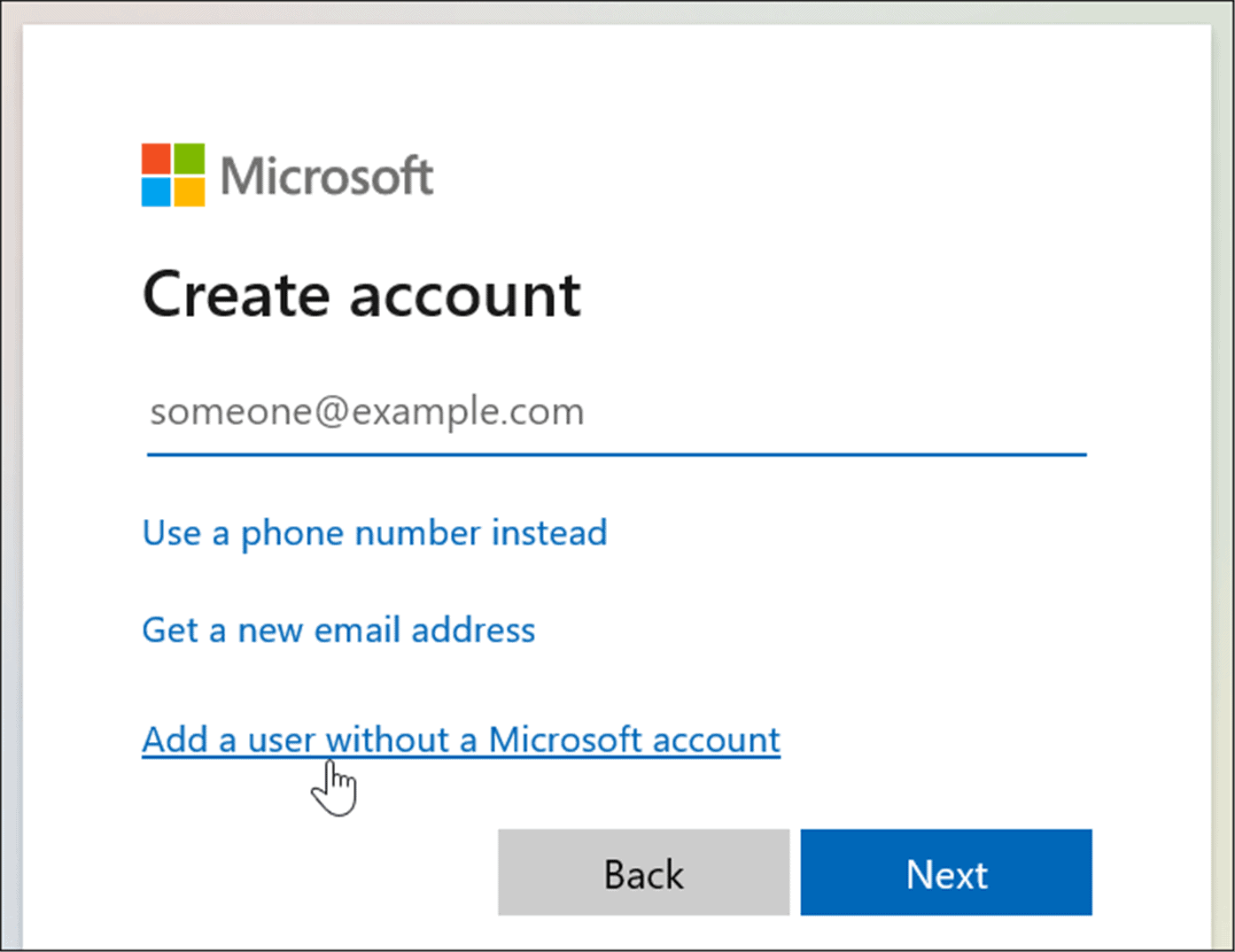
- При появлении запроса введите имя пользователя и пароль и нажмите Следующий.
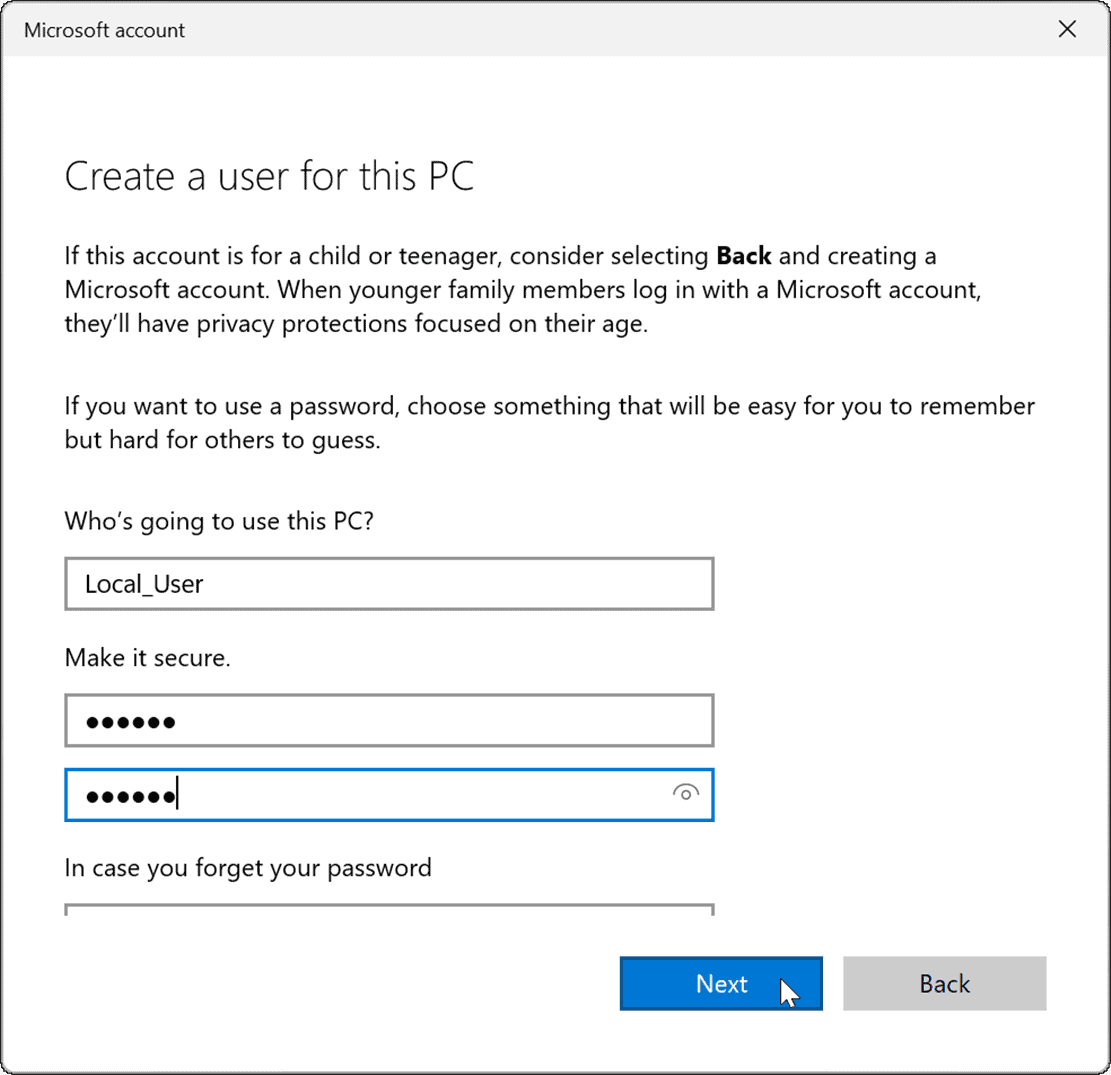
Как установить локальную учетную запись пользователя в качестве администратора в Windows 11
Создание локальной учетной записи является необходимым шагом при удалении учетной записи Microsoft из Windows 11. Вам также необходимо предоставить новой учетной записи локального пользователя права администратора, чтобы обеспечить вам полный и неограниченный доступ к вашему ПК с ее помощью.
Чтобы установить локальную учетную запись пользователя в качестве администратора в Windows 11, выполните следующие действия:
- Идти к Пуск > Настройки > Учетные записищелкните локального пользователя, которого вы создали, а затем выберите Изменить тип учетной записи кнопка.
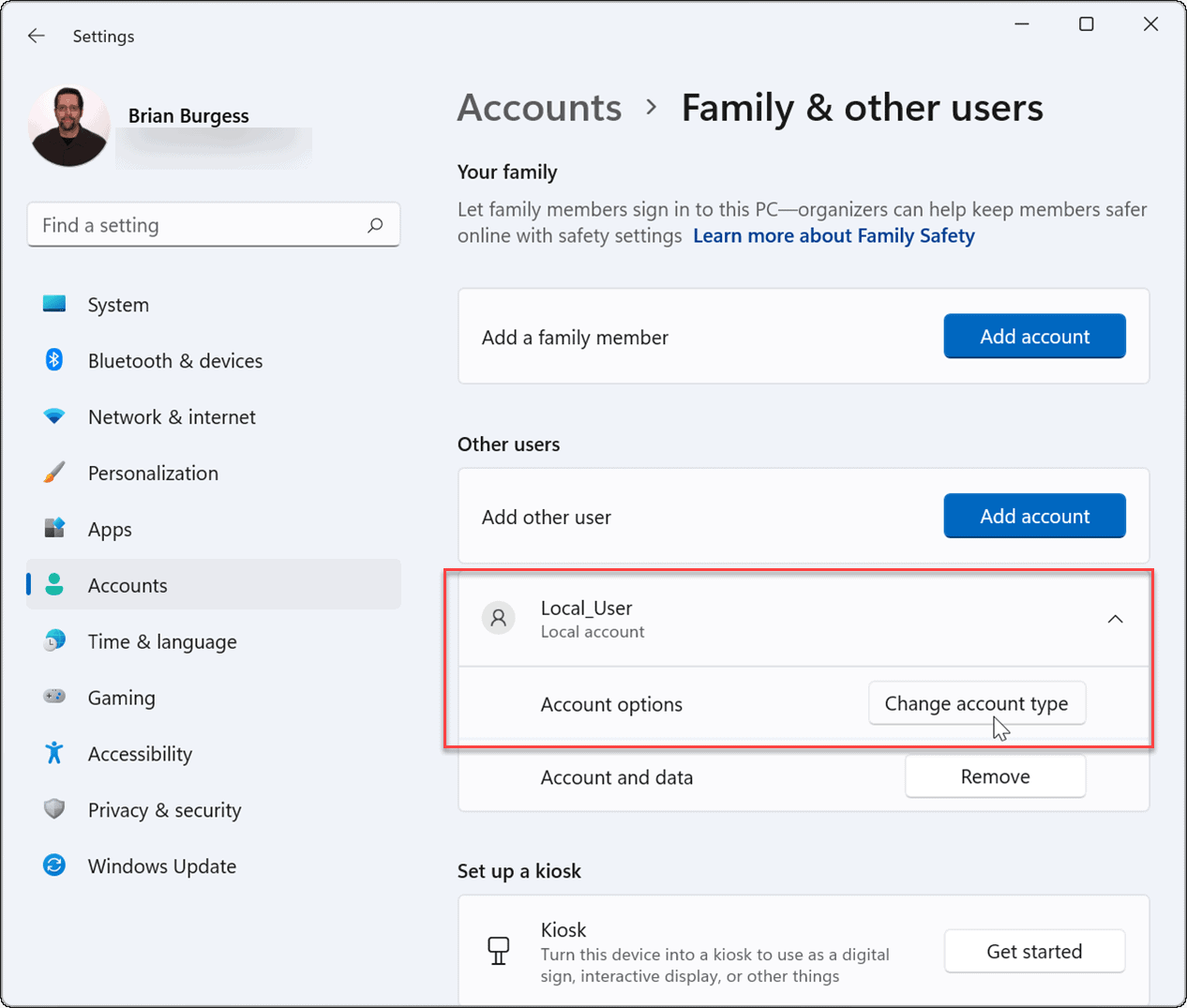
- Из выпадающего меню под Тип аккаунтавыбирать Администратора затем щелкните ХОРОШО.
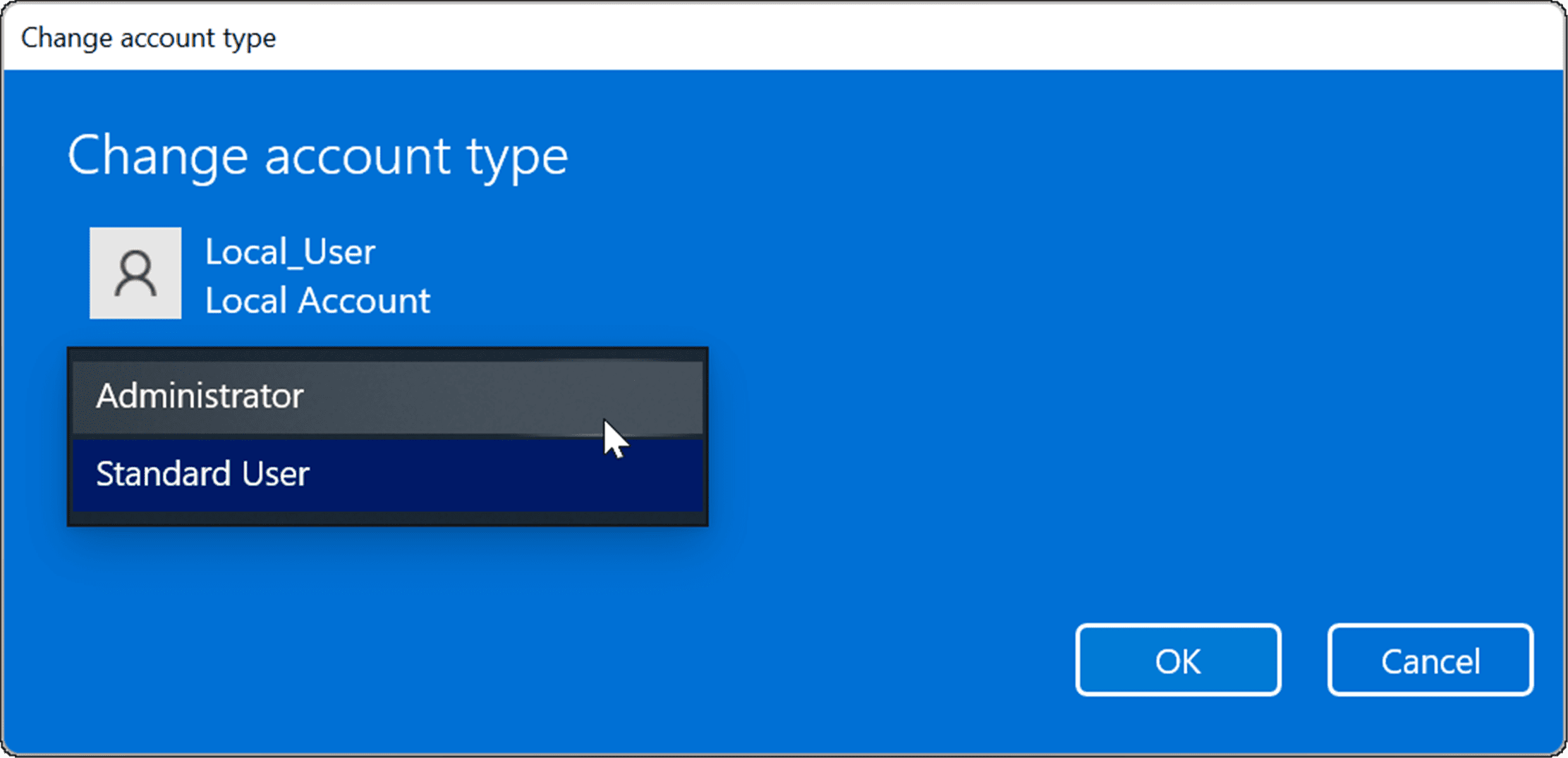
- Выйдите из учетной записи Microsoft и войдите снова с учетной записью локального администратора.
Как удалить учетную запись Microsoft в Windows 11
Теперь, когда у вас есть локальная учетная запись с правами администратора, вы можете удалить учетные записи Microsoft. Это приведет к удалению учетной записи с вашего компьютера, но вы по-прежнему сможете войти в нее в другом месте.
Чтобы удалить учетную запись Microsoft с вашего компьютера с Windows 11, выполните следующие действия:
- Открыть Пуск > Настройки > Учетные записи и нажмите на Семья и другие пользователи.

- Под Другие пользователи выберите учетную запись Microsoft, которая вам больше не нужна, затем щелкните значок Удалять кнопка.
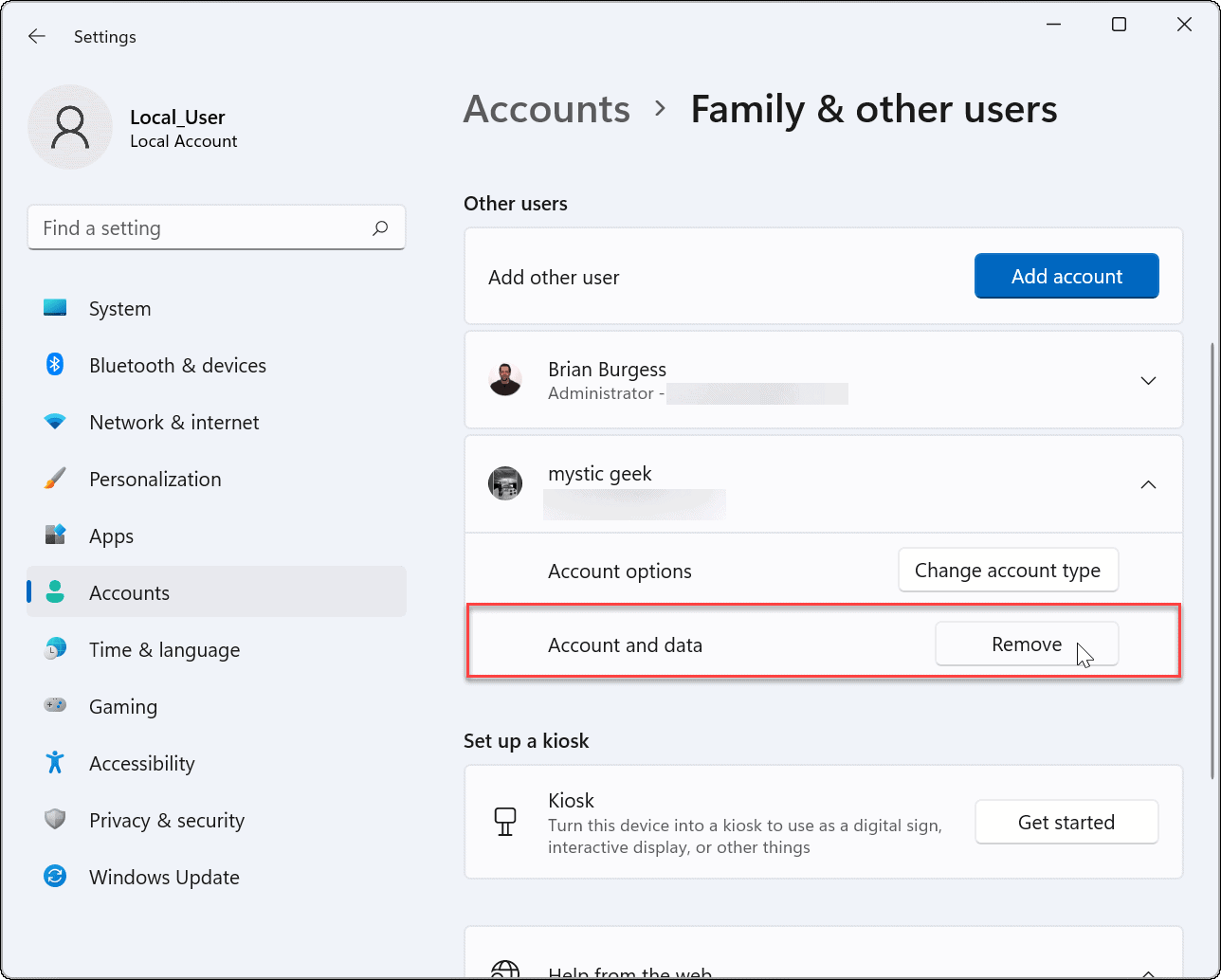
- Далее нажмите на Удалить учетную запись и данные кнопку, когда появится экран подтверждения.
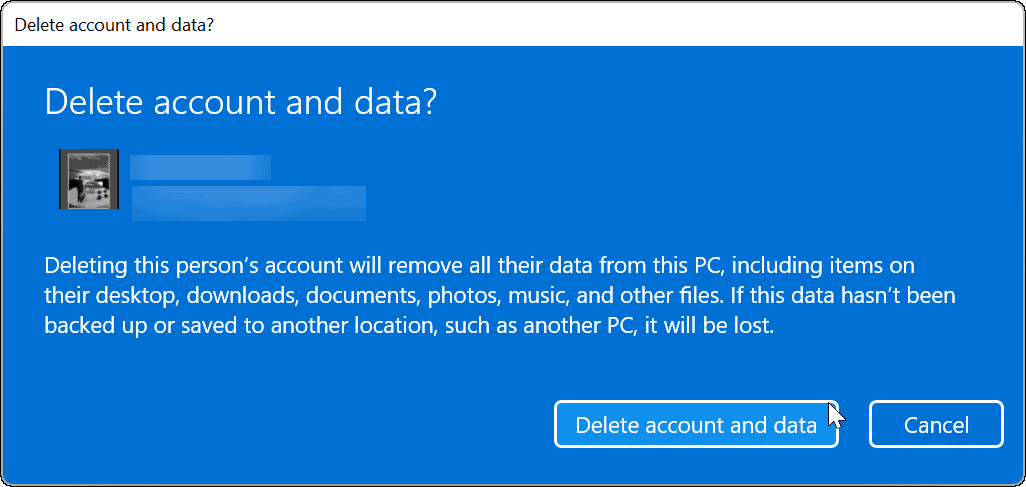
При подтверждении удаления учетная запись Microsoft и ее данные удаляются, и они больше не будут отображаться на экране входа. Если по какой-либо причине он вам понадобится, вы всегда можете добавить нового пользователя в Windows 11.
Как удалить учетную запись Microsoft с помощью панели управления
Вы по-прежнему можете удалить учетную запись Microsoft через панель управления в Windows 11 (пока панель управления остается доступной). Однако для использования этого метода по-прежнему требуется, чтобы вы вошли в систему как локальный пользователь с правами администратора.
Чтобы удалить учетную запись Microsoft через панель управления, выполните следующие действия:
- Нажмите на Начинать кнопку или нажмите кнопку Ключ Windowsтип CPLи выберите верхний результат.
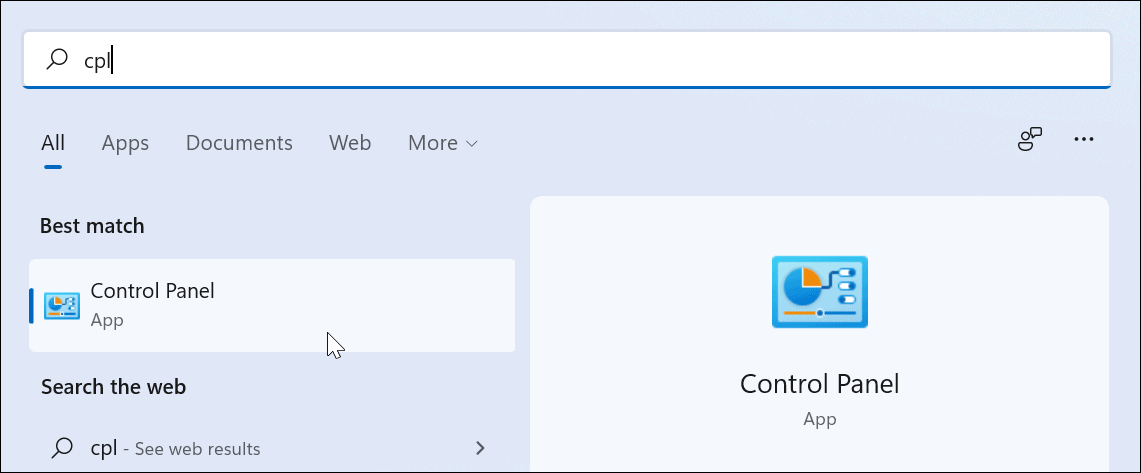
- Когда откроется панель управления, нажмите на Учетные записи пользователей.
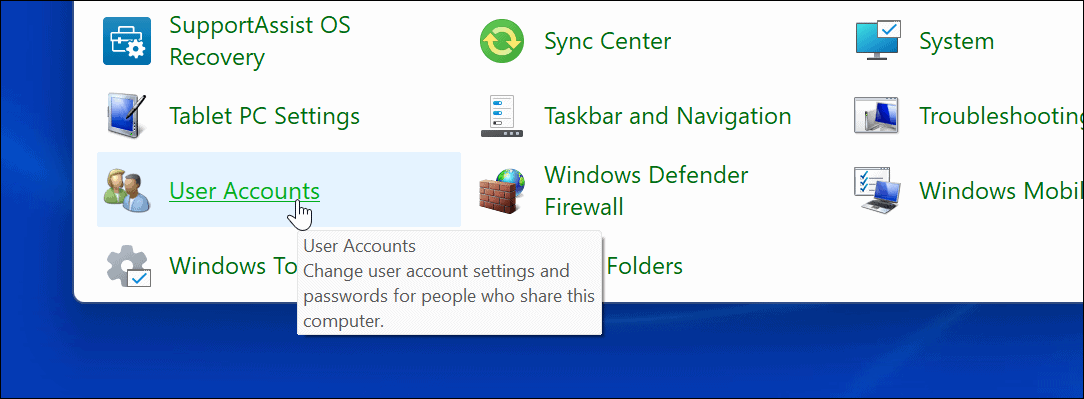
- Далее нажмите на Управление другой учетной записью вариант.
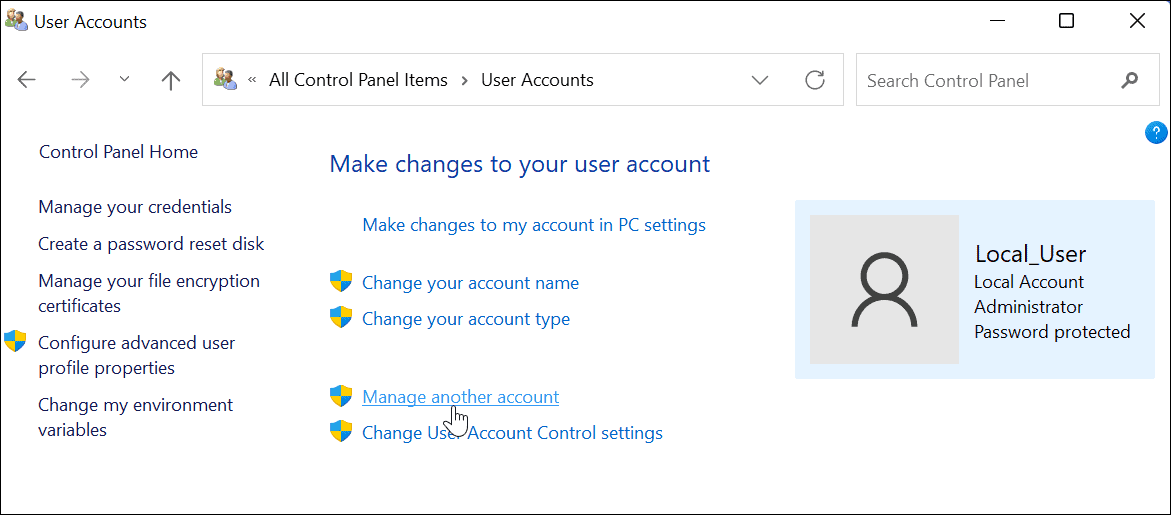
- Выберите из списка учетную запись Microsoft, которую хотите удалить.
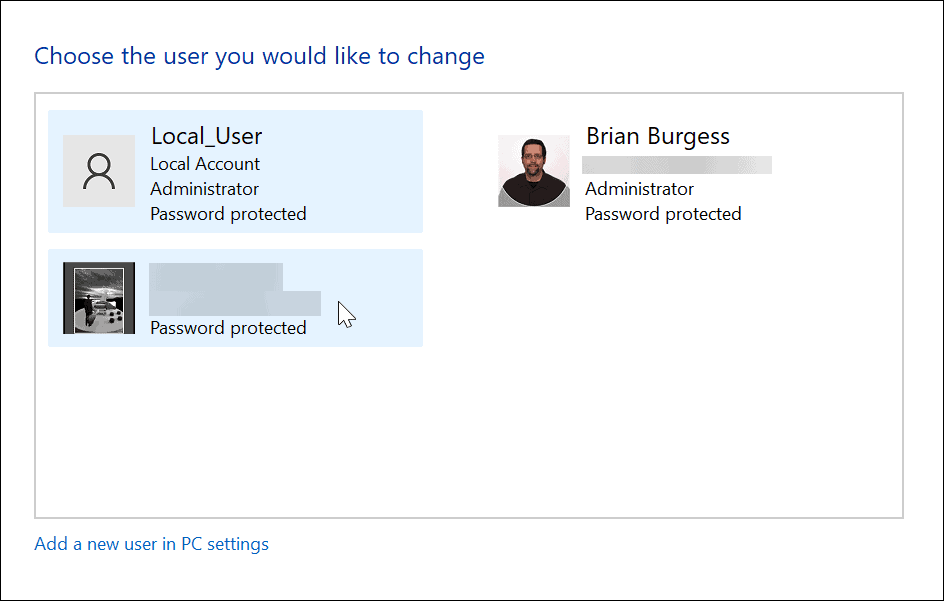
- в Удалить аккаунт меню, нажмите на Удалить файлы кнопка.
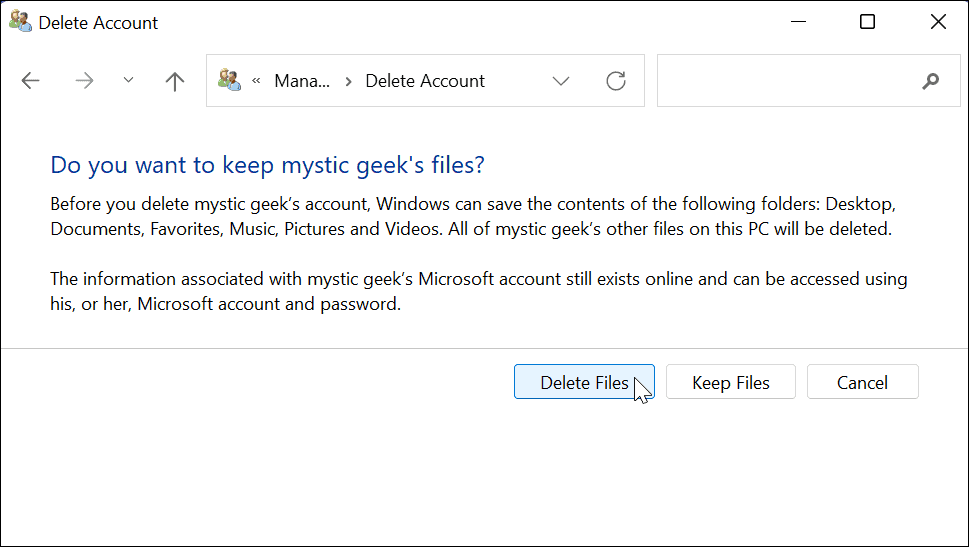
- Наконец, нажмите на Удалить аккаунт кнопка удаления аккаунта.
Это приведет к удалению и удалению учетной записи Microsoft с вашего ПК, и она больше не будет отображаться на экране входа.
Подготовка учетных записей пользователей Windows 11
Описанные выше шаги помогут вам удалить учетную запись Microsoft с ПК с Windows 11.
Если у вас занятая семья или вы только вдвоем, добавление еще одной учетной записи пользователя в Windows 11 может быть полезным. У каждого пользователя будет свой собственный профиль, чтобы настроить работу с Windows, не затрагивая другие профили.
Также стоит отметить, что вы можете изменить имя своей учетной записи в Windows 11. Помимо изменения имени учетной записи, вы также можете изменить изображение своей учетной записи в Windows 11. Если вы устали постоянно нажимать «Да» при внесении изменений в систему. , вы также можете отключить подсказки контроля учетных записей в Windows 11.

Программы для Windows, мобильные приложения, игры - ВСЁ БЕСПЛАТНО, в нашем закрытом телеграмм канале - Подписывайтесь:)
